
【iPhone・Android】Google Pixelへスマホを機種変更!データ移行方法を解説
Contents[OPEN]
- 1AndroidスマホからPixelへデータ移行できるもの・できないもの
- 2AndroidスマホからPixelへデータを移行するための事前準備
- 3AndroidからPixelにデータ移行する3つの方法・手順
- 3.1Googleアカウントでログイン・クラウドのバックアップ経由で移行
- 3.2有線でデータ移行
- 3.3Google Pixel 6および6 ProならWi-Fi経由でOK
- 3.4AndroidスマホからPixelへデータ移行するときの注意点
- 3.5有線の場合はクイックスイッチアダプターが必要な場合がある
- 3.6Google Oneバックアップには容量の上限がある
- 4iPhoneからPixelへデータ移行できるもの・できないもの
- 5iPhoneからPixelへデータ移行するための事前準備
- 5.1データ移行に必要なものを用意
- 5.2端末をフル充電する
- 5.3iMessage とFacetimeをオフにする【iPhone】
- 5.4PixelにSIMカードを挿入する
- 5.5必要なアプリのバックアップをとっておく
- 5.6電子マネーを引き継ぎ設定しておく
- 6iPhoneからPixelへデータ移行する2つの方法
- 7iPhoneからPixelへデータ移行するときの注意点
- 8Pixelの新機種へデータ移行する方法
- 9好きな方法でPixelにデータ移行しよう!
AndroidスマホからPixelへデータを移行するための事前準備
ここでは、AndroidスマホからPixelへ移行作業を行う際の事前準備について解説します。
すぐに新しい機種へデータを引き継がせて使いたい気持ちはわかりますが、大切なのは無事移行作業を完了させることです。
事前準備として確認したいポイントは、全部で5つあります。
- 端末をフル充電する
- 最新OSにアップデートする
- PixelにSIMカードを挿入する
- 必要なアプリのバックアップをとっておく
- おサイフケータイの残高を移行しておく
それぞれ、見ていきましょう。
端末をフル充電する
1つ目は、充電です。
必ずバッテリー残量が100%になるまでチャージしてください。
これまで使っていたAndroidスマホとPixelの両方でフル充電しましょう。
データの移行中にバッテリー不足が原因でシャットダウンすると、データなどが破損してしまう可能性があります。
また、データ移行作業自体もうまく進行しなくなるリスクがあるので、面倒でも充電を確認してください。
とくに移行先のPixelは購入したばかりの状態ではバッテリー残量がありません。
操作する前にコンセントに繋いで充電することを強くオススメします。
最新OSにアップデートする
2つ目は、OSのアップデートです。
あまりにも古いOSのAndroidスマホを使ってきた方は、Pixelなど他の端末へのデータ移行がサポートされていない可能性があります。
とくに理由がない場合は、最新OSへの更新がオススメです。
OSのバージョンがわからない場合は、チェックしてみましょう。
OSバージョンを確認したい端末で設定を起動してください。
メニューから「システム」をタップします。
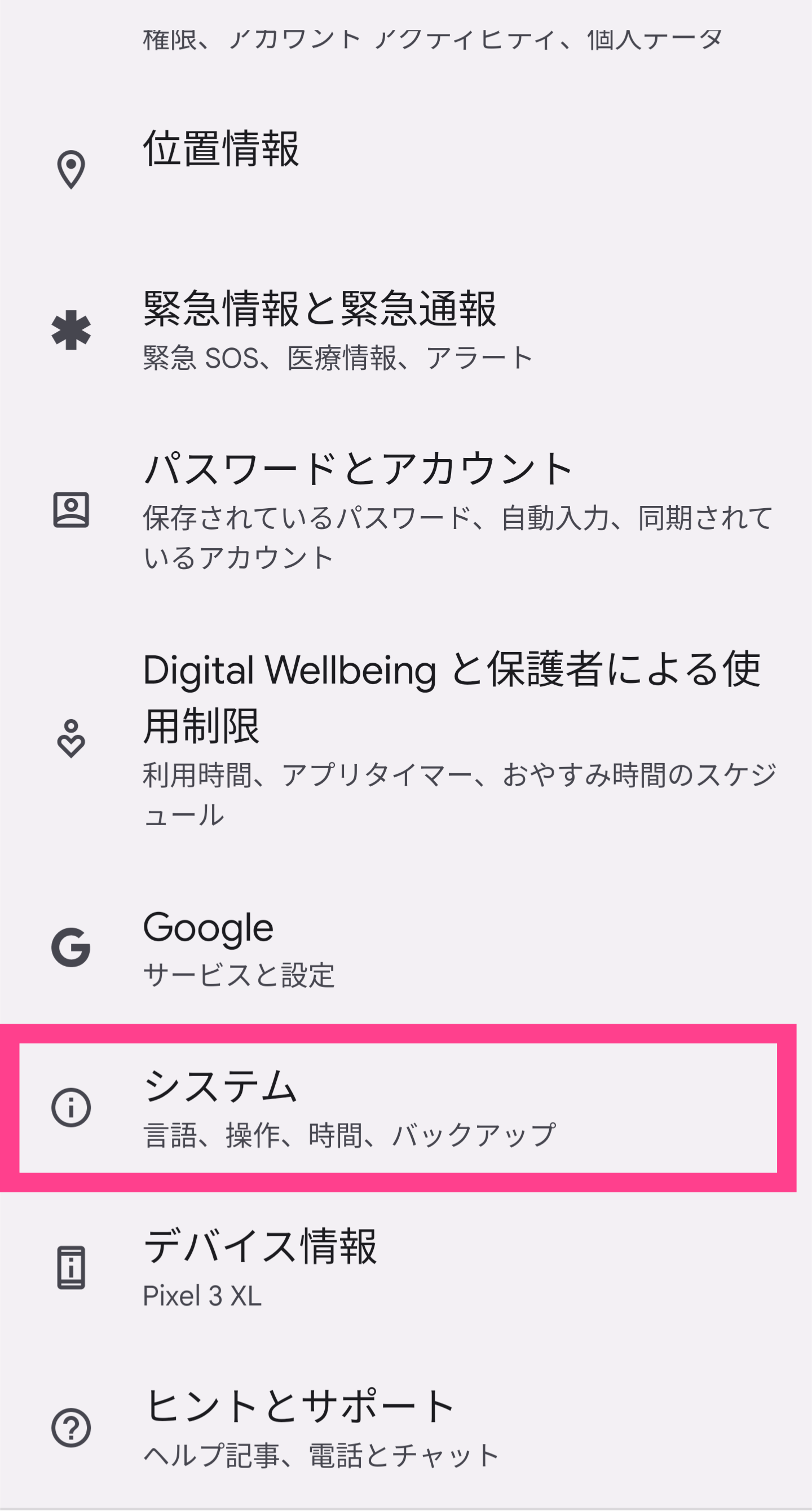
次に、システム設定メニューから「システム アップデート」をタップしてください。
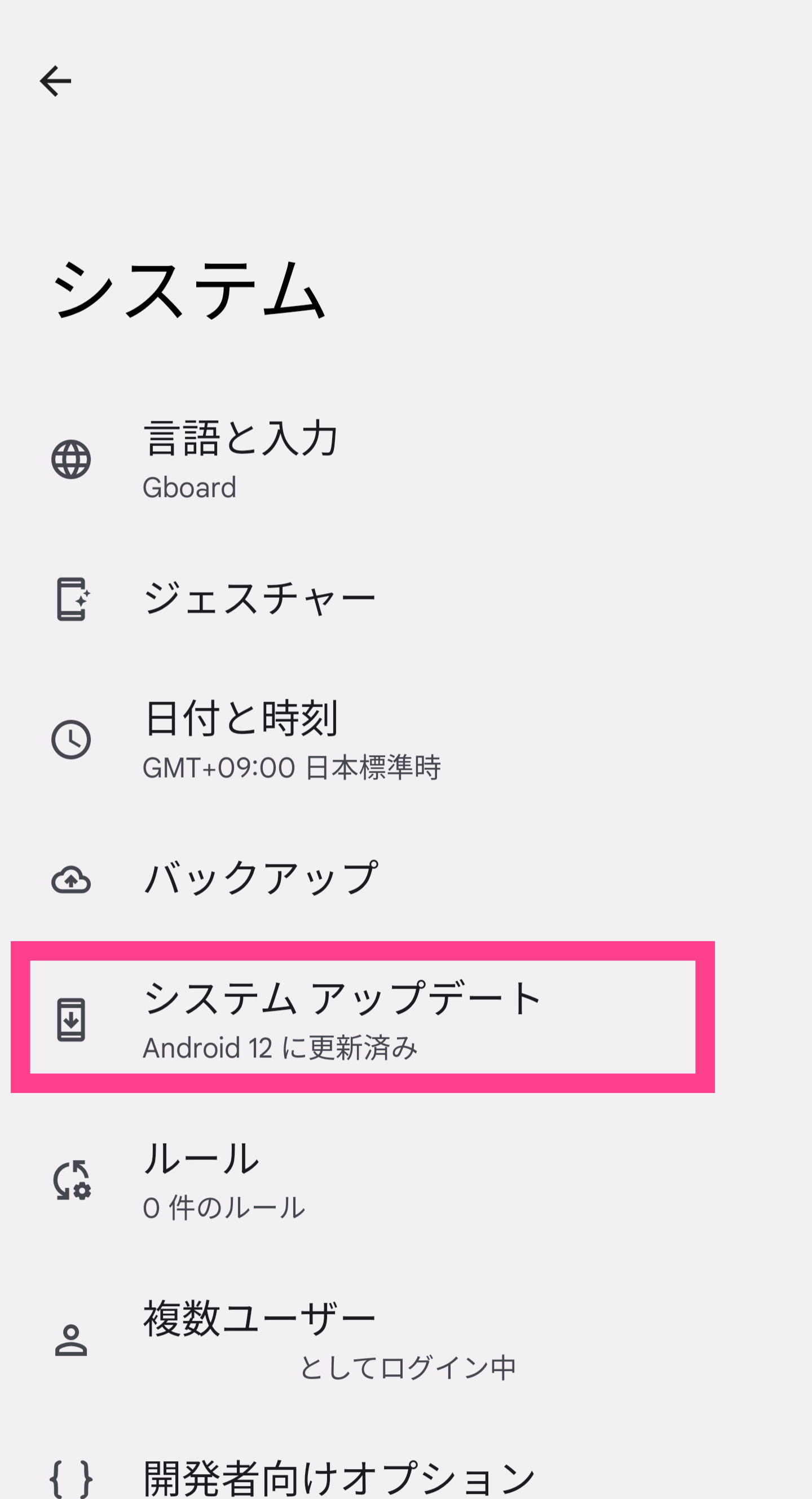
使用中のAndroidのバージョンが表示されます。
最新かチェックするには、右下の「アップデートをチェック」をタップしてください。
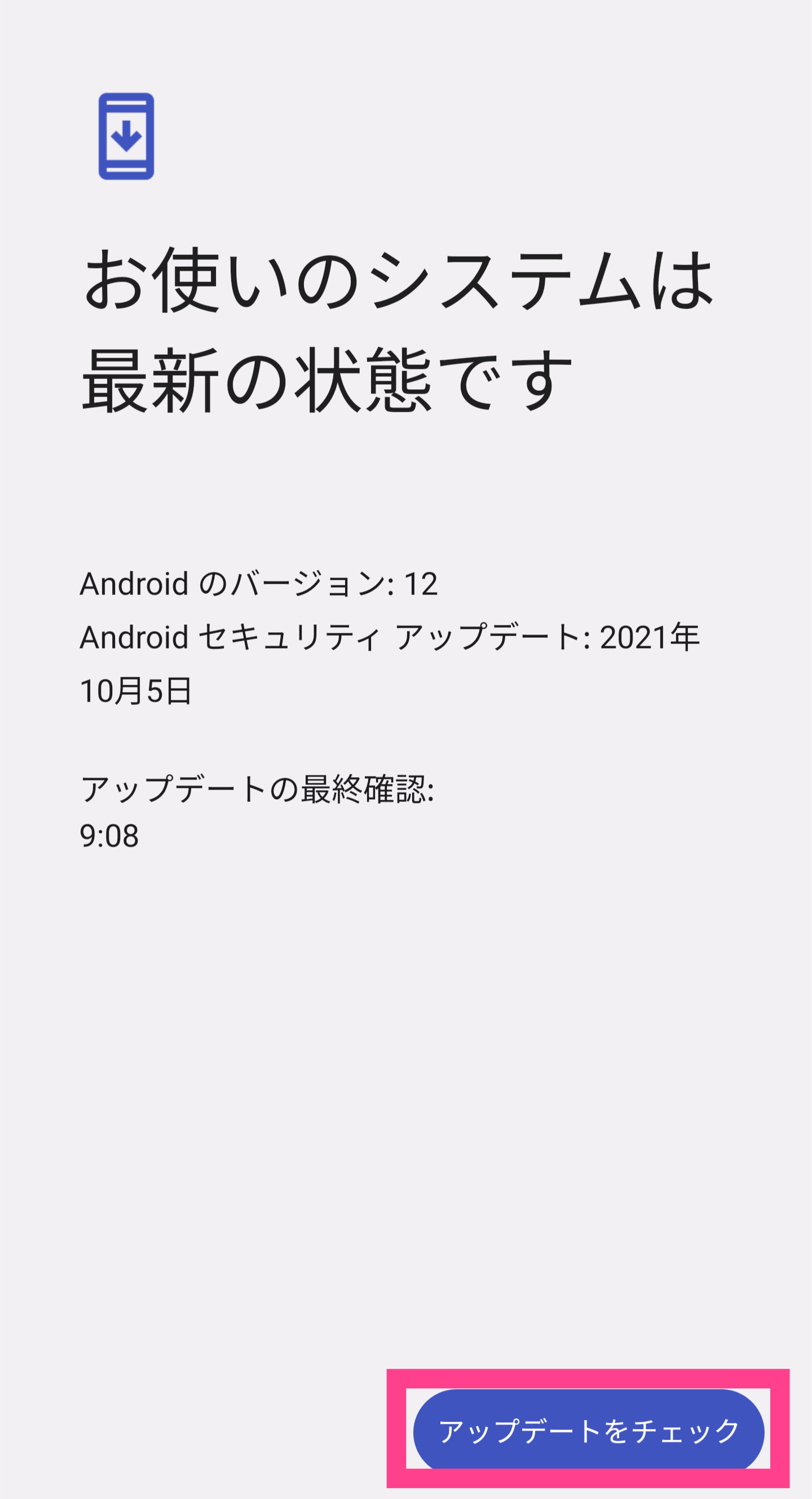
すでに最新状態であれば、これ以上更新する必要はありません。
この時点で更新できる場合は、アップデートボタンが表示されます。
また、機種によってはサポート外となり、古いOSバージョンであっても最新OSへ更新できないことがあるので、注意してください。
PixelにSIMカードを挿入する
3つ目は、SIMカードの用意です。
移行先のPixel端末にしっかりSIMカードが装着されているか確認してください。
SIMカードはキャリアで契約した際に受け取るチップです。
これが装着されていないと、電話などのキャリアのサービス・機能が一切使えません。
SIMカードには複数の種類がありますが、現時点ではすべてのPixelで「nano SIM」タイプのカードが使えると発表されています。
Pixel 4以降の機種の場合は「eSIM」にも対応しています。
詳しい装着方法は、キャリアでの確認もオススメします。
必要なアプリのバックアップをとっておく
4つ目は、バックアップです。
アプリ内のデータなどはPixelへ移行できますが、不具合やエラーなどで失敗しても対応できるように、バックアップを取っておくと良いでしょう。
とくに重要なデータを管理しているアプリは、優先的にバックアップをとってください。
おサイフケータイの残高を移行しておく
5つ目は、おサイフケータイの残高移行です。
これは、とくに重要なので忘れず行ってください。
おサイフケータイは新端末へ直接移行させることができません。
事前に引き継ぎ設定を行い、残高をサービスに預ける作業が必要です。
モバイルSuicaでは、専用アプリを開いてアカウント設定の「カードを預ける(機種変更)」をタップし、おサイフケータイアプリへ移動します。
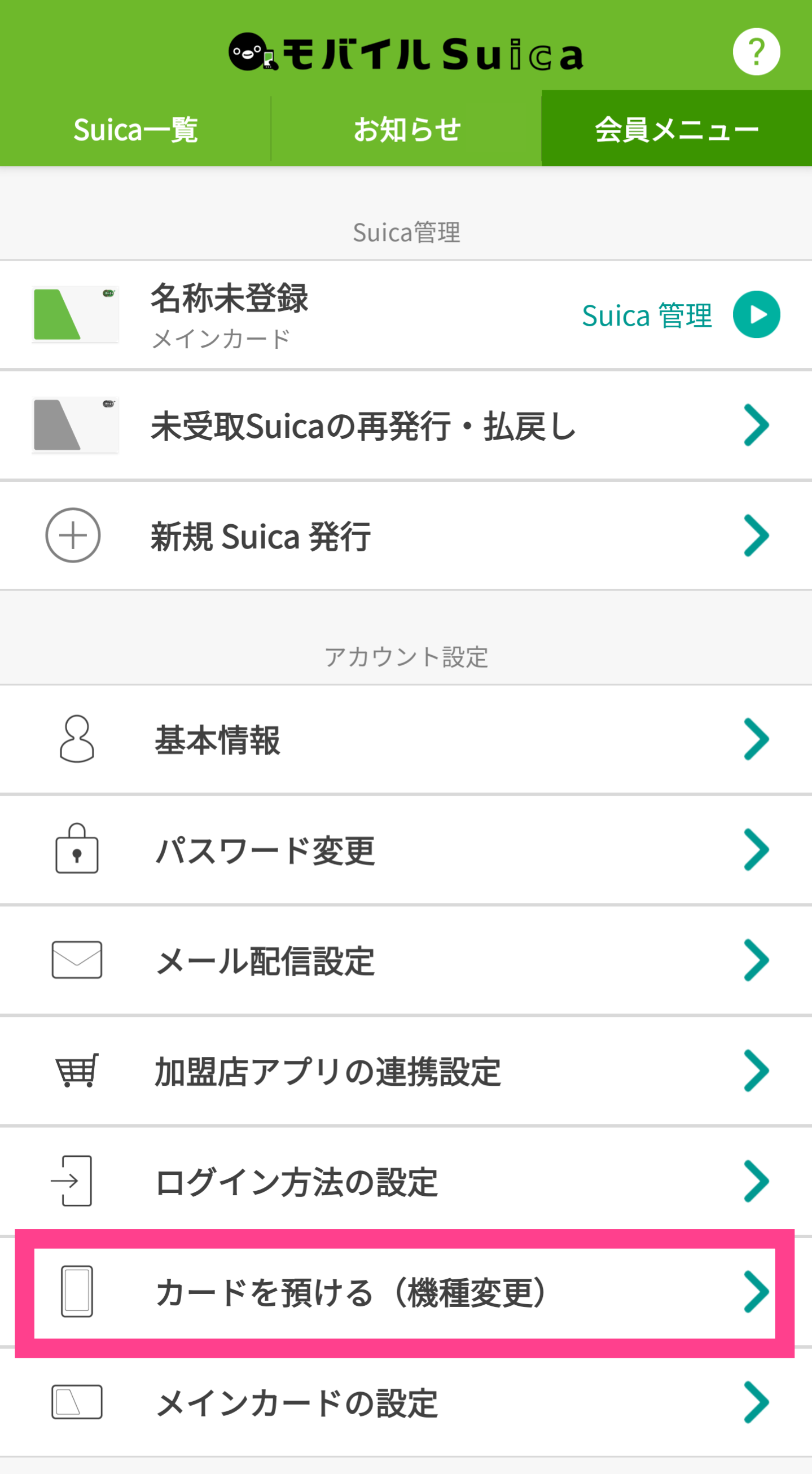
移動後、残高を確認して「カードを預ける(機種変更)」をタップし、移行しましょう。
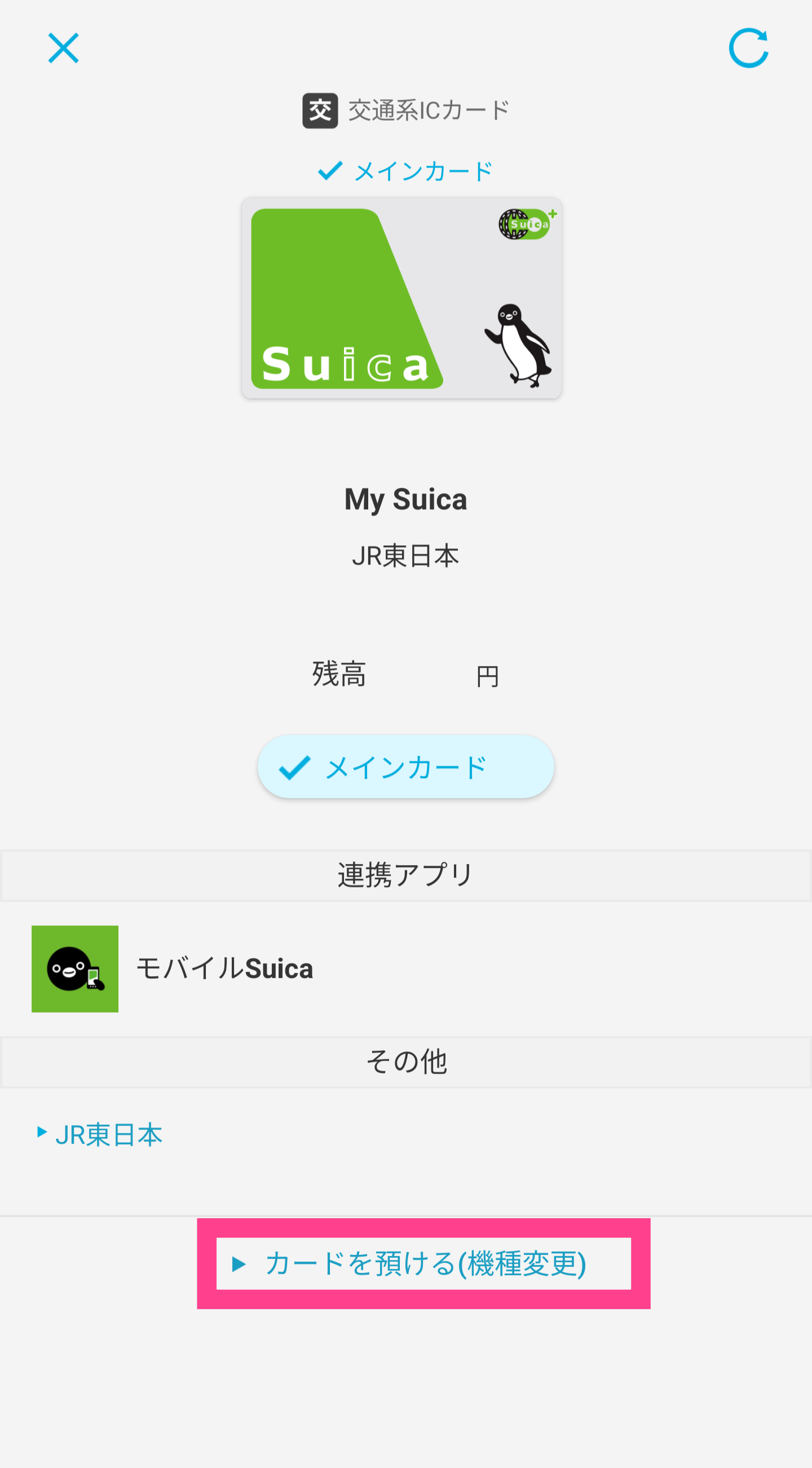
残高を預けることができたら、Pixel側のおサイフケータイで受け取り作業を行い、引き継ぎを完了できます。
この作業をしないと前のスマホでの残高が反映されないので、注意しましょう。